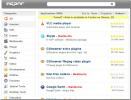كيفية تثبيت Bohdi Linux
إذا كنت في السوق للحصول على إصدار خفيف يستند إلى Ubuntu من Linux ، ولكنك جربت بالفعل الخيارات المعتادة ، فقد يكون Bohdi Linux شيئًا يجب النظر إليه. بالنسبة للمبتدئين ، يعمل Bohdi فوق بيئة سطح المكتب للتنوير. هذه البيئة مثالية لحالة الاستخدام هذه ، حيث تستخدم التنوير حوالي 100 ميغابايت في المتوسط.
بالإضافة إلى بيئة سطح المكتب الخفيفة للغاية ، يشغل نظام التشغيل نفسه مساحة صغيرة جدًا. في الواقع ، بشكل افتراضي ، ليس لديها سوى عدد قليل من التطبيقات المثبتة مسبقًا للاستخدام. هذا يجعلها مثالية لأولئك الذين لديهم مساحة تخزين منخفضة. لدى نظام التشغيل الكثير لتقدمه ، خاصة لأولئك الذين لديهم أجهزة كمبيوتر قديمة أو ضعيفة (أو لأولئك الذين يحبون أنظمة تشغيل ضئيلة)
تنبيه المفسد: قم بالتمرير لأسفل و شاهد الفيديو التعليمي في نهاية هذه المقالة.
جعل القرص الحي
يبدأ تثبيت نظام التشغيل هذا عن طريق تنزيل بعض الأشياء. للبدأ، اذهب لالتقاط أحدث صورة ISO. ستحتاج أيضًا إلى التقاط صورة قرص USB بحجم 1 غيغابايت تقريبًا و أداة وامض Etcher USB.
ملاحظة: عند تنزيل أحدث ملف Bohdi Linux ISO ، تأكد من النقر على "Torrent" إذا كنت تستطيع ذلك. القيام بذلك بدلاً من التنزيل المباشر يوفر تكاليف عرض النطاق الترددي للمطورين.
عندما يتم تنزيل كل شيء ، قم بتوصيل محرك أقراص USB المحمول بالكمبيوتر ، وافتح Etcher. للفلاش ، انقر فوق "تحديد صورة" واستعرض بحثًا عن ملف ISO الذي قمت بتنزيله على جهاز الكمبيوتر الذي تقوم بتشغيل مثبت USB عليه. ثم ، انقر فوق "تحديد محرك الأقراص" وانقر فوق محرك أقراص USB الذي ترغب في وميض الصورة إليه. ابدأ عملية إنشاء القرص المباشر عن طريق تحديد "Flash!".
يرجى مراعاة أن حرق الأقراص الحية يستغرق بعض الوقت. كن صبورًا وانتظر حتى ينتهي. يعرض Etcher رسالة عند الانتهاء.
تمهيد القرص الحي
قم بإعادة تشغيل جهاز الكمبيوتر الذي تقوم بإنشاء القرص Bohdi عليه وتحميله إلى BIOS قسم الكمبيوتر. باستخدام واجهة BIOS ، انتقل إلى إعدادات أداة تحميل التشغيل. قم بتغيير الإعدادات بحيث يقوم BIOS على جهاز الكمبيوتر الخاص بك بتحميل محرك أقراص USB المحمول الذي تم إنشاؤه حديثًا أولاً ، وجميع الأجهزة الأخرى بعد ذلك. هذا أمر بالغ الأهمية لأنه إذا لم يتم ذلك ، فلن يتم تحميل المثبت المباشر.
نفهم أن كل جهاز كمبيوتر مختلف ، وفتح BIOS يتطلب مفتاحًا معينًا. تستخدم بعض الشركات المصنعة المفتاح F2. يستخدم البعض الآخر مفتاح الحذف أو الهروب. من الأفضل أن تنظر في دليل جهاز الكمبيوتر الخاص بك وتكتشف بالضبط مجموعة المفاتيح الرئيسية التي يتم تحميلها في BIOS.
تركيب Bohdi Linux
مع بدء تشغيل القرص المباشر ، سترى سطح مكتب Bohdi Linux. سترى أيضًا متصفح ويب مفتوحًا لدليل يخبرك بكل ما تحتاج إلى معرفته عن Bohdi. لا تتردد في إغلاق متصفح الويب هذا ، لأننا لسنا بحاجة إليه أثناء التثبيت. لبدء عملية التثبيت ، انظر إلى لوحة شعار Bodhi Linux وانقر عليه.

في الصفحة الأولى ، يطلب المثبت من المستخدم قراءة ملاحظات الإصدار. تغطي ملاحظات الإصدار جميع الميزات والتحسينات الجديدة ، لذا من المستحسن الاطلاع عليها. بمجرد الانتهاء من النظر إليهم ، حدد اللغة الصحيحة على الشريط الجانبي ، وانقر فوق "متابعة" للمضي قدما.
في الصفحة الثانية من برنامج التثبيت ، يسأل Bohdi عما إذا كنت ترغب في "تنزيل التحديثات" أثناء عملية التثبيت. هذا ليس مطلوبًا ولكنه سيوفر الكثير من الوقت ، لذلك نوصي بتحديد هذا المربع. بالإضافة إلى ذلك ، حدد "تثبيت برنامج جهة خارجية" للتأكد من حصول جميع أجهزتك على برامج التشغيل التي تحتاجها. مع تحديد كلا المربعين ، انقر فوق "متابعة" للانتقال إلى الصفحة الثالثة.
تتطلب الخطوة الثالثة اختيار نوع التثبيت لـ Bohdi. هناك الكثير من الخيارات ، ولكن عادةً ما يكون اختيار الخيار الأول هو الأفضل. هذا يرجع إلى حقيقة أن المثبت يمكن أن يكتشف ويقرر بالضبط ما يحتاجه جهاز الكمبيوتر الخاص بك.
على سبيل المثال: إذا قمت بتحميل Bohdi على جهاز كمبيوتر يعمل بنظام Windows عليه ، فسيقترح عليك تثبيته. إذا لم تكن هناك أنظمة تشغيل أخرى ، فسيظهر الخيار الأول "مسح القرص وتثبيت بودي" ، وهكذا.

عند تحديد نوع التثبيت الذي تريده ، انقر فوق الزر "التثبيت الآن" للبدء. سيبدأ المثبت في نقل الملفات مباشرة إلى محرك الأقراص الثابتة ، وسيبدأ إعداد كل شيء. أثناء تثبيت كل شيء ، ستحتاج إلى إعداد أشياء مثل اسم المستخدم والمنطقة الزمنية وكلمات المرور وتسجيل الدخول التلقائي وما إلى ذلك.
تصفح الحوارات واملأ كل شيء. عند الانتهاء من ملء كل شيء ، سيعرض نظام التشغيل رسالة على الشاشة تفيد بأن التثبيت قد اكتمل.

للخروج من القرص الحي بودي ، انقر فوق "إعادة التشغيل" في رسالة النهاية. سيؤدي هذا إلى إعادة تشغيل جهاز الكمبيوتر الخاص بك. عند الانتهاء من إعادة التشغيل ، أخرج محرك أقراص USB المحمول واستخدم مفتاح الإدخال لبدء تشغيل التثبيت الجديد.
بحث
المشاركات الاخيرة
كيفية جعل Gnome تبدو مثل Mac أو Windows أو Unity
Gnome Shell هي بيئة سطح مكتب تسمح لكثير من التخصيص. باستخدام الأدوا...
ابحث عن الكثير من التطبيقات لنظام التشغيل Ubuntu Linux في Appnr
هل تبحث عن برنامج Windows ، حسنًا لا توجد مشكلة. هل تبحث عن برنامج ...
Artist Maker: مقتطفات رمز البحث والرسومات وقوالب موقع الويب والمزيد
هل تواجه مشكلات في البحث من خلال مواقع متعددة عن صورة أو مقطع فيديو...